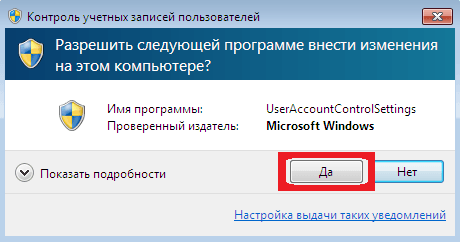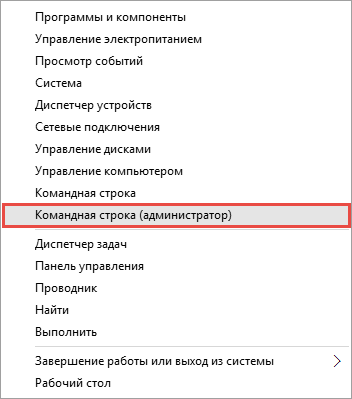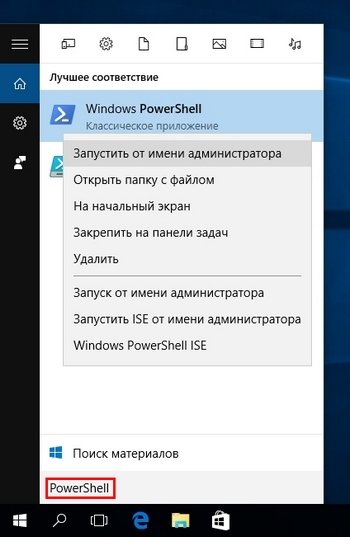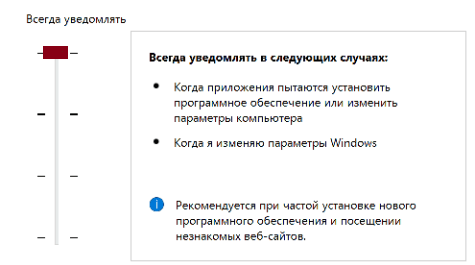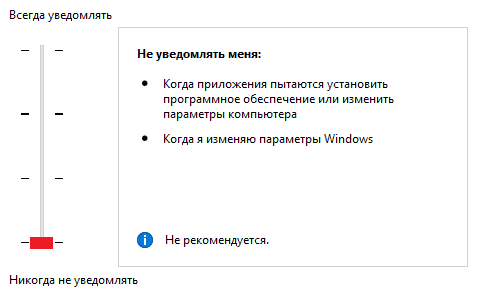uac windows 10 что это
Почему нужно отключить UAC в Windows 10?
Что такое UAC знают не все пользователи Windows, однако сталкиваться с ним приходится постоянно. Вообще аббревиатура расшифровывается как User Account Control или, если говорить по-русски, контроль учетных записей.
Как заявляют разработчики, UAC контролирует загрузку приложений в операционной системе и препятствует запуску вредоносных приложений, ну а помогает ему супер экран, снабженный искусственным интеллектом, под названием Smart Screen и Windows Defender. Несмотря на все похвалы со стороны Microsoft\’a, у меня есть несколько доводов, чтобы отключить все эти агрегаты.
Почему стоит отключить User Account Control?
Как отключить UAC?
Если вы читаете эту статью, значит UAC вас достал, а значит нужно его отключить. Дабы вы не напрягались и не искали эту информацию, выкладываю простую инструкцию.
Инструкция по отключению UAC
Вообще в панели управления есть опция отключения, но с ее помощью не получится полностью вырубить эту субстанцию. На скриншоте как раз она.
Для полного отключения нам понадобится вызвать редактор реестра. Итак, нажимаем клавиши Win + R и в появившееся окно вводим regedit. Далее переходим в этот раздел
где находим параметр EnableLUA и меняем его значение на 0. В центре уведомлений сразу же появится запрос на перезагрузку компьютера и мы конечно же перезагружаемся. После такой операции запросы на запуск программ от UAC не будут нас беспокоить.
Инструкция по отключению Smart Screen
Однако Smart Screen будет нас по-прежнему доставать, поэтому мы отключим и его. Запускаем редактор реестра, как написано выше, и переходим по этому пути
В этом разделе создаем параметр DWORD (32 бита), причем для ОС с любой разрядностью. Параметру задаем имя EnableSmartScreen и присваиваем ему значение 0.
После выполнения всех процедур все всплывающие окна с запросами о разрешении запуска программ или запроса прав администратора исчезнут. По поводу Windows Defender беспокоиться не стоит – он, осознав свою бесполезность, отключится сам, когда вы установите любую антивирусную программу.
Что еще нужно сделать?
Отключив все это, не забудьте установить себе на компьютер хороший, а лучше всего коммерческий антивирус. Наша редакция рекомендует использовать комбайны от ведущих антивирусных вендоров – DrWeb или Kaspersky.
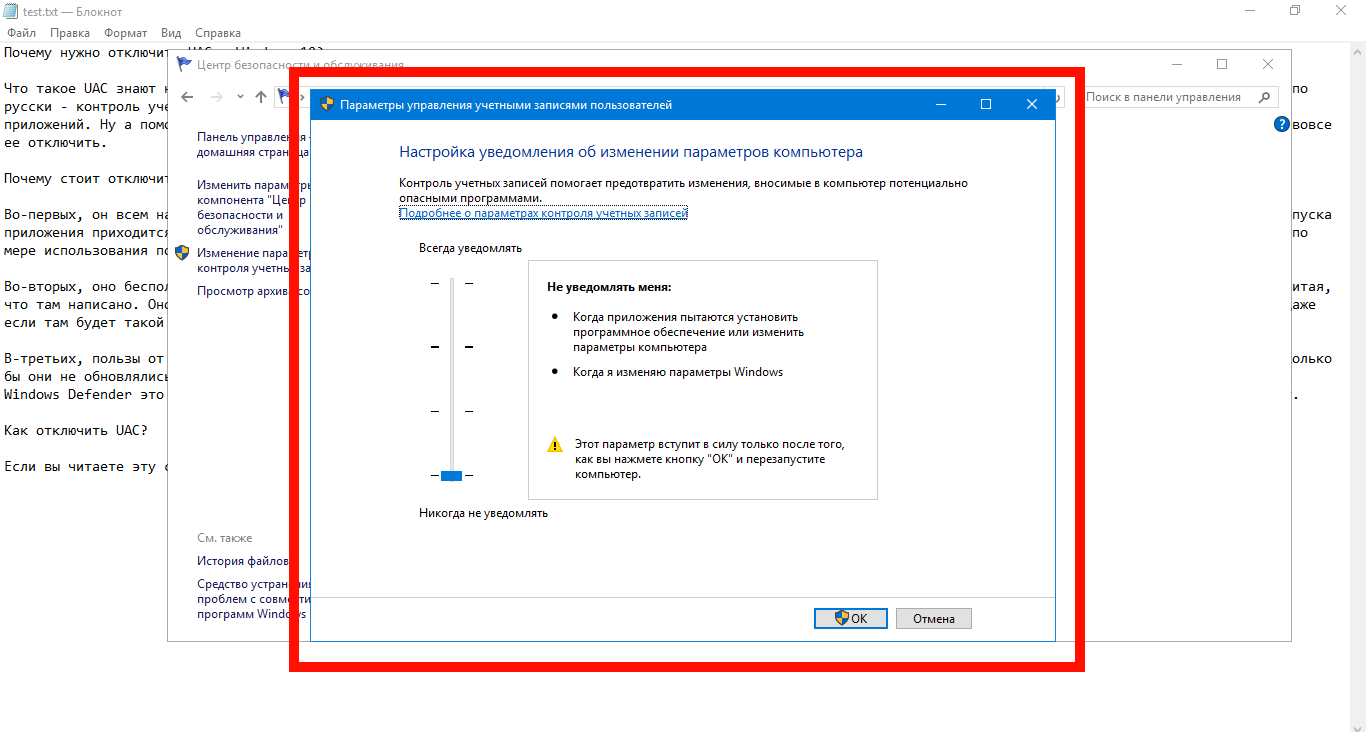
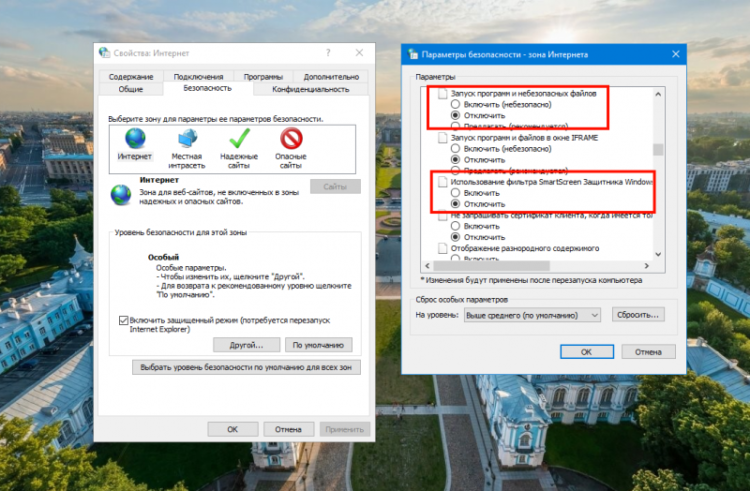

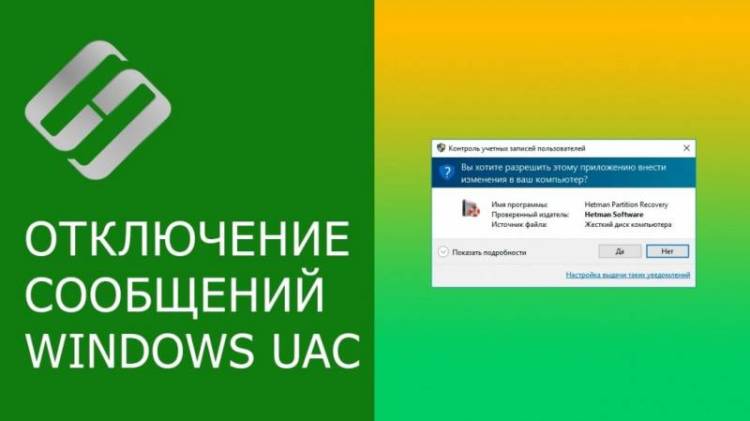
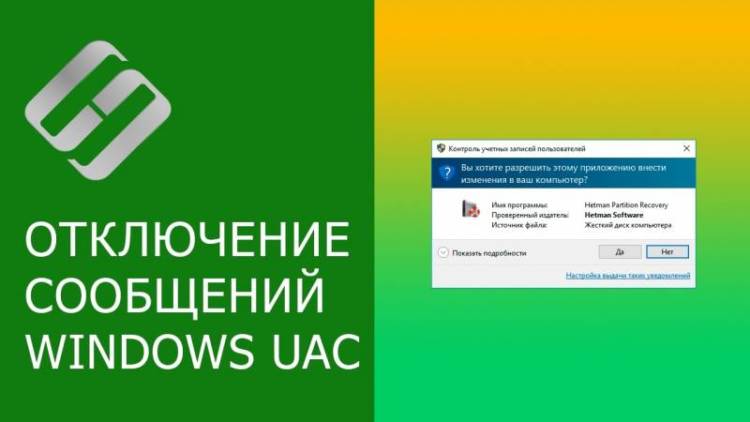
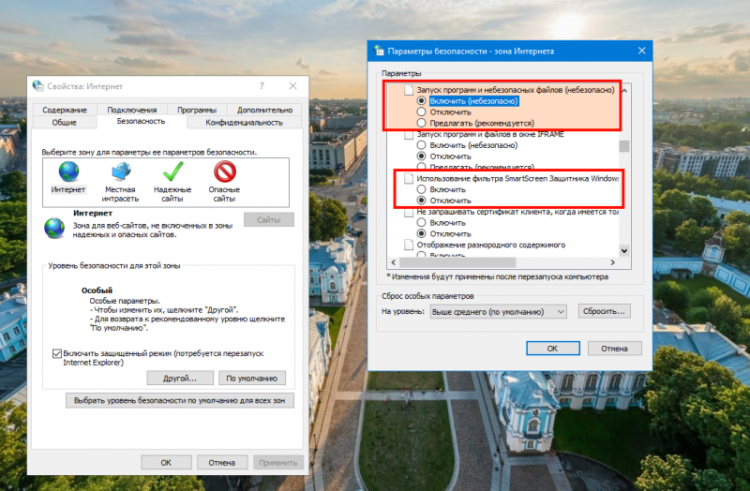
Спасибо, хорошая статья.
Плохая статья, автор немало лаптей тебя проклянет. Можно оключить Дефендер, даже нужно, Смартскрин хай с ним, польза от него есть небольшая,вреда нет, жрет копейки. Юзер Аккаунт отключить лучший способ добиться глюков и последующей переустановки оси. Выбор антивирусов тоже не ахти. Самый честный и реально что-то делающий Нортон, при использовании вместо затычки – заткнуть пасть Дефендеру если нет желания долго и настырно отрубать это уныло-тормозное детище мелкософт лучше всего Есет, толку от Есета нет, но легкий, шустрый и отключается без танцев с бубном.
Никогда не делайте так! Работаю на windows 10 с момента её выхода без дополнительного антивируса и ни разу не имел проблем, тьфу-тьфу. Всегда читайте с чем соглашаетесь прежде чем жать кнопки.
Все держатся за мелкомягкую хрень ибо игрушки им поиграть лялечкам хочется. Контру там или колл.оф.дутый. А для дела хватит и простого немощного компа с простой видимокартой и небольшим жестоким диском. Поставьте мебе Линукс Минт 19.1 на сегодня актуальный и гавно минус. А хорошая система плюс. Поддержите минтов. У них есть трудости. Тот же гейтс душит за то, что хорошего конкурента создали.
UAC немного деталей
Здравствуйте уважаемые! Хотелось бы рассказать немного про один из механизмов защиты ОС.
Наверняка многие не по наслышке знаю что это такое, но надеюсь так же многие подчеркнут для себя что то новое из этого топика, и так приступим!
UAC (User Account Control) — это средство контроля пользовательских учетных записей, впервые появившийся в Windows Vista.
Главная задача UAC была — заставить всех работать как обычный стандартный системный пользователь, т.к. работа с правами администратора очень не безопасна. Все мы прекрасно знаем, что многие приложения с которыми мы работаем могут содержать «уязвимости» и их же часто используют злоумышленники. Соответственно работая это приложение с правами администратора (хотя за частую приложениям не требуются права такого уровня), может писать в системные папки абсолютно прозрачно для пользователя, чего нам собственно и не нужно. Для воизбежания подобных ситуаций собственно и был призван на помощь UAC.
Он не только защищает вас от злонамеренного кода, а так же в какой то мере оказывает совместимость со «старыми» приложениями. Он позволяет писать «старым» приложения в системные папки, а если быть точнее эти приложения просто так думают что пишут в системные папки, но на самом деле пишут в виртуализированные папки, в следствии чего приложения работают вполне корректно.
Собственно когда вы заходите в систему, создаются 2а маркера доступа: административный и обычный.
Административный лежит в загашнике, а вы работаете под обычным аккаунтом. Далее если вам потребуется повышение привилегий, возникает защищенный рабочий стол и внутри этой сессии вы делаете выбор «Да, я согласен» или «Отмена». Это сделано для предотвращения спуфинг атак. Если в систему заходит обычный пользователь, то для него административный маркер не создается, а только обычный. Затем если ему нужно повысить свои привилегии, снова появляется защищенный рабочий стол в котором запрашивается пароль административной учетной записи. После чего для приложения формируется административный маркер доступа. По завершению приложения, административный маркер доступа удаляется.
Виртуализация UAC
Хочу напомнить, что отключая user account control вы подвергаете всю систему опасности и превращаете вашу ОС в windows XP, а не просто отключаете надоедливые окошки.
При этом отключая UAC вы выключаете windows resource protection, который собирает все необходимые для «жизни» файлы в хранилище, что бы после критического сбоя восстановить поврежденные файлы.
Виртуализация осуществятся в режиме ядра.
* Файловая система: драйвером luafv.sys.
* Реестр: встроенными средствами.
Перенаправляемые каталоги системы:
\Program Files, \Windows, \Windows\System32.
Исключения: Системные *.exe и *.dll.
Перенаправляемые разделы реестра:
HKLM\Software
Исключения: Некоторые ключе подраздела Microsoft.
Приложение работающее с обычными правами, перенаправляет в:
* Запись:
\Users\\AppData\Local\Virtual Store
HKCU\Software\Classes\VirtualStore
Что совершенно прозрачно происходит для самого приложения, т.е. приложение продолжает думать что оно пишет к примеру в \Program Files.
* Чтение:
Сначала используется зона пользователя, затем глобальное расположение.
Повышение привилегий для определенного приложения:
* В свойствах ярлыка поставить галочку «Запускать от имени администратора».
* Эвристическим инсталлятором.
* Явным запросом пользователя.
* В манифесте.
Ну и в довершение неполный список действий, вызывающих сообщение User Account Control:
* Изменения в каталогах %SystemRoot% и %ProgramFiles% — в частности, инсталляция/деинсталляция ПО, драйверов и компонентов ActiveX; изменение меню «Пуск» для всех пользователей.
* Установка обновлений Windows, конфигурирование Windows Update.
* Перенастройка брандмауэра Windows.
* Перенастройка UAC.
* Добавление/удаление учётных записей.
* Перенастройка родительских запретов.
* Настройка планировщика задач.
* Восстановление системных файлов Windows из резервной копии.
* Любые действия в каталогах других пользователей.
* Изменение текущего времени (впрочем, изменение часового пояса UAC не вызывает).
Контроль учетных записей
Относится к
Контроль учетных записей (UAC) позволяет предотвратить повреждение ПК вредоносным ПО и помогает развернуть в организации более управляемые настольные ПК. Благодаря UAC приложения и задачи всегда выполняются в контексте безопасности учетной записи пользователя, не являющегося администратором. Исключение составляют случаи, когда администратор специально предоставит доступ уровня администратора к системе. UAC может блокировать автоматическую установку неразрешенных приложений и внесение непредвиденных изменений в параметры системы.
UAC позволяет всем пользователям выполнять вход на свой компьютер, используя учетную запись обычного пользователя. Процессы, запущенные с использованием токена обычного пользователя, могут выполнять разные задачи, используя предоставленные обычному пользователю права доступа. К примеру, проводник Windows автоматически наследует разрешения уровня обычного пользователя. Кроме того, любые приложения, которые запускаются с использованием проводника Windows (например, двойным щелчком ярлыка), также выполняются со стандартным набором разрешений пользователя. Многие приложения, в том числе поставляемые вместе с самой операционной системой, спроектированы для работы в таком режиме.
Другие приложения, особенно те, при разработке которых особое внимание параметрам безопасности не уделялось, часто требуют дополнительных разрешений для успешной работы. Такие приложения называются устаревшими. Кроме того, определенные действия, например установка нового ПО и внесение изменений в конфигурацию брандмауэра Windows, требуют более широких разрешений, нежели доступные учетной записи обычного пользователя.
Если приложению требуется работать с более чем стандартными правами пользователей, UAC позволяет пользователям запускать приложения с маркером администратора (с административными группами и привилегиями) вместо стандартного маркера доступа пользователей. Пользователи продолжают работать в стандартном контексте безопасности пользователей, позволяя при необходимости запускать определенные приложения с повышенными привилегиями.
Практическое применение
Режим одобрения администратором в UAC позволяет предотвратить автоматическую установку вредоносного ПО без ведома администратора. Кроме того, это защищает систему от внесения непредвиденных изменений на уровне системы. Наконец, этот режим можно использовать для принудительного обеспечения более высокого уровня соответствия требованиям, при котором администраторы должны активно выражать свое согласие или предоставлять учетные данные для каждого административного действия.
UAC, давай дружить!
Технология UAC — не лишний компонент безопасности ОС Windows последних версий и пользователи приходят к этой мысли, борясь с malware и вирусами. Программистам, в свою очередь, стоит грамотно подходить к написанию приложений и принимать во внимание наличие такого «обстоятельства».
На хабре и вообще в сети много статей на тему «Как отключить UAC», «Как обойти UAC» и др. Но зачем отключать, функция ведь полезная? Зачем обходить, мы ведь не злоумышленники?
Ниже я расскажу как это делать в Вашем приложении.
Манифест
Для начала рассмотрим самый простой и некрасивый, по моему мнению, вариант — редактирование манифеста. Чем он плох? Тем, что подходит только для тех приложений, которым всегда нужно иметь привелегии администратора. Как это будет выглядеть? Пользователь при запуске вашего приложения получить знакомое окошко, в котором ему нужно будет подтвердить разрешение на выполнение программой действий с привилегиями администратора. И так каждый раз при запуске программы. В принципе, вариант приемлим для программ, которые запускаются нечасто и в одном экземпляре.
Сразу нужно сказать, что в автозапуск (не уверен, что всеми способами, но по крайней мере, через реестр) такие приложения помещать нельзя. Windows их просто прихлопнет на старте, не показав никакого окна UAC. Может быть, в этом случае есть смысл использовать технологии служб Windows.
Итак, реализация (взято отсюда)
Другие решения
Проверка на наличе прав
В первую очередь после запуска приложения или в тех местах, где это требуется, нужно проверить не запущены ли мы уже с правами администратора (вдруг юзер уже отключил UAC). Если это так, то большинства последующих манипуляций можно будет избежать. Проверка делается просто (да, кстати, код здесь и дальше на C#):
Запуск процесса с запросом прав
Допустим, нет у нас прав. Что же дальше? Приложение, запущенное с какими-либо правами, не может их изменить в процессе своей работы. Для выполнения действий с повышенными привилегиями необходимо запускать новый процесс с запросом прав. Как вообще это сделать:
2. Запуск собственного дополнительного приложения с параметрами. Допустим, вам ну очень нравится использовать WinAPI и не хочется разбиратся с системными утилитами или ваша задача не столь банальна, как приведенная выше. В таком случае вы можете написать маленькую консольную утилиту, которая будет выполнять нужные вам действия. Но это и лишние затраты времени, и необходимость поддержки дополнительной утилиты, интерфейсов взаимодействия и т.д.
2а. Дополнительное приложение может запускатся только один раз и продолжать висеть в памяти. Организовав общение с ним из основного приложения, вы можете выполнять нужные вам административные задачи без последующих запросов прав. Но это еще более сложный вариант. Опять же таки, в этом случае есть смысл посмотреть в сторону служб Windows в качетсве дополнительного приложения, которые по-умолчанию запускаются с привилегиями администратора.
3. Запуск еще одного экземпляра основного приложения с параметрами. Допустим, у вас есть пять простых действий, которые нужно выполнять с правами администратора. Забейте для них параметры командной строки вашего же приложения и на запуске проверяйте их наличие. Получив какой-либо из этих параметров, выполните соответствующее действие и завершите работу. Данный вариант, судя по StackOverflow является самым распространенным, по скольку код остается в рамках одного приложения, да и реализуется все просто.
4. Введение двух режимов работы приложения. Если приложению права администратора необходимы редко, то стоит ввести два режима работы: обычный и привилегированый. В обычном режиме (а мы это определяем с помощью указанной выше функции IsAdmin()) операции, требующие права администратора, остаются заблокированными, но у пользователя появляется возможность перезапустить приложение с правами админа и получить доступ к забокированному функционалу. В привилегированном режиме (IsAdmin() возвращает true) мы не блокируем функционал.
Таким образом, запрос появляется перед пользователем только один раз и в процессе подальшей работы с приложением больше не будет отвлекать. Если же пользователь отключил UAC, то об «обычном» режиме он даже не узнает.
Данный подход требует немного усилий на начальном этапе, но дальше позволяет писать приложение без каких-либо ограничений и вынесений кода в другие программы и блоки. Небольшой пример будет рассмотрен ниже.
Оформление приложений
Всем нам хочется писать стильные и красивые оконные приложения и в вопросах использования UAC без фирменного щитка на контролах ну никак не обойтись.
Такой щит размещается на кнопках, link-label’ах или других элементах управления, после нажатия на которые пользователь увидит запрос от UAC. К счастью, нам не придется таскать повсюду картинку, поскольку в системе, как ни странно, она уже есть и ее можно получить.
Для WinForms-приложений можно указать системе разместить иконку щита на кнопке.
Для тех, кто уже отказался от WinForms и перешел к разработке приложений с помощью WPF, также есть решение. Для того, чтобы получить ImageSource иконки и указать ее в каком-либо контроле, можно использовать следующий код.
Пример
Рассмотрим теперь маленький пример, реализующий изложенные выше принципы.
В приложении имеется кнопка, которая должна выполнять действия с правами администратора (у меня она просто отображает MessageBox). Если приложение уже запущено с правами, то мы оставляем ее доступной. Если же нет, кнопку блокируем и отображаем панельку с предупреждением и другой кнопкой, позволяющей перезапустить приложение в привилегированном режиме. На кнопке отображаем православную иконку щита.
Кроме того, окно приложения после перезапуска отображается в том же месте и с теми же размерами благодаря передаче контекста через командную строку.
Конечно, пример простейший, но он в общих чертах демонстрирует самый близкий мне подход к решению проблемы взаимодействия с UAC. Код примера на github.
Буду рад услышать ваши замечания, коментарии и пожелания.
Как отключить UAC в Windows 10 — способы включения и отключения защиты
Надоедливые всплывающие сообщения от контроля учётных записей часто преследуют обычных пользователей Windows. UAC старается повысить безопасность, чтобы вашему компьютеру ничего не грозило, но получается так, что своими постоянными оповещениями он только отталкивает от себя. Как бы операционная система ни хотела обезопасить компьютер пользователей, иногда чрезмерная защита становится очень надоедливой, и появляется необходимость её отключить.
Что такое Windows UAC
Windows UAC — это контроль ваших учётных записей. Для пользователя он служит защитой, следит за совместимостью старых программ, помогает нам уберечься от вирусов, нежелательных программ, которые у нас могут запуститься, и различных приложений. Windows UAC работает постоянно. Каждый раз, когда вы будете запускать программу на своём компьютере, контроль прервёт запуск, и всплывёт окно с вопросом о разрешении системе открыть нужную программу. Если вы не имеете администраторских прав, система запросит вас ввести пароль.
Пример того, как выглядит всплывающее сообщение:
Всплывающее оповещение при попытке внести изменения на компьютер
Почему не стоит полностью выключать защиту
К сожалению, эта технология вызывает у пользователя лишь раздражение. Несмотря на то что UAC повышает безопасность вашего ПК, не позволяет запуститься вредоносным программам и уберегает от вирусов, пользователи не любят назойливых оповещений, мешающих работать. В основном причина, по которой требуется отключить контроль, — это необходимость работать с несколькими программами одновременно. В таком случае UAC начнёт раздражать и мешать вашей работе.
Компания Microsoft не рекомендует полностью отключать службу контроля, потому что существует риск случайно запустить шпионскую программу или загрузить вирусы, которые могут быстро заразить ваш компьютер и всю операционную систему. В конце концов, включение UAC в систему Windows было нужно как раз для защиты.
Отключение службы в панели управления
UAC в системе включён по умолчанию. Разберём, как отключить надоедливые оповещения при помощи панели управления.
Выбираем «Панель управления», чтобы перейти к панели
Поиск учётных записей пользователя среди элементов панели управления
Изменяем параметры контроля учётных записей
Выбор параметра: сдвигаем ползунок в самый низ, чтобы полностью отключить защиту
Как выключить с помощью файла реестра
Выбираем в списке «Выполнить», чтобы перейти к одноимённой строке
Прописываем команду regedit, чтобы перейти к реестру
Находим запись EnableLUA, нужно будет её отредактировать
Изменяем значение с 1 на 0, чтобы отключить UAC
Чтобы изменения вступили в силу, перезагрузите ПК
Как включить/отключить службу при помощи командной строки
Отключение и включение UAC возможно также через консоль.
Нужно выбрать «Командная строка» в режиме администратора, чтобы перейти к консоли
Изменяем значения, чтобы отключить UAC
Можно ли выключить UAC через консоль PowerShell
Находим PowerShell в поисковой строке Windows
Меняем необходимые значения с 1 на 0, чтобы отключить контроль записей
Перезапуск компьютера с помощью специальной команды PowerShell
Настройка UAC
В настройках контроля существует четыре уровня защиты. Прокрутите их колесиком мыши, и с правой стороны вы сможете прочитать описание для любого из четырёх параметров.
Первый уровень: «Всегда уведомлять в следующих случаях»
Второй уровень: «Уведомлять только при попытках программ внести изменения в компьютер»
Третий уровень: «Уведомлять при попытках приложений внести в компьютер изменения, при этом не затемняя рабочий стол»
Четвёртый уровень: полное отключение защиты UAC
Если вы захотите выбрать такой вариант, то больше не будете получать от системы контроля никаких уведомлений. Сам параметр указывает на то, что защиту выключать не рекомендуется.
Видео: как отключается контроль учётных записей в Windows 10
Если вы хотите поподробнее познакомиться с отключением и настройкой UAC в Windows 10, можете ознакомиться с видеороликом, в котором рассказывается, как это делается.
Правильно установленные настройки контроля учётных записей позволяют обеспечить желаемый уровень безопасности ПК. Главное — помнить, что UAC является способом защиты вашей системы и поддержания её в безопасности. Контроль активировали, чтобы защищать от вирусов, вредоносного программного обеспечения; его всегда можно включить обратно, и тогда беспокоиться о вашей системе не придётся.